Pour partager une présentation PowerPoint sur le web, la meilleure façon est probablement d’utiliser le format Flash. En effet, plus de 98 % des internautes ont ce dernier installé sur leurs machines, et, de plus, il empêche toutes modifications de votre document. Grâce à iSpring, add-on pour PowerPoint, vous allez pouvoir rapidement et simplement convertir vos diapositives en un fichier SWF et l’intégrer à une page web avec une visionneuse.
Téléchargement et Installation du plugin pour PowerPoint
Tout d’abord, cliquez sur ce lien pour télécharger l’add-on iSpring (gratuit) pour PowerPoint, puis installez le.
Conversion du diaporama (.pptx) en Flash (swf)
Ouvrez la présentation PowerPoint de votre choix. Sous l’onglet iSpring Free, cliquez sur Publish.
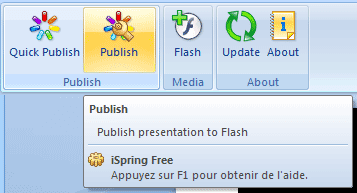
Dans la nouvelle fenêtre, saisissez le nom du fichier SWF dans le champ Presentation Title. Choisissez le dossier où sera sauvegardé votre fichier via le bouton Browse (Parcourir).
Dans la partie Slide range, choisissez le nombre de diapos à convertir :
- All slides : toute la présentation
- Selected Slides : diapos sélectionnées (via le mode Trieuse de diapos, maintenez la touche CTRL enfoncée et cliquez sur les diapos souhaitées)
D’autres options sont disponibles dont voici les principales :
- Generate HTML : créer un fichier HTML contenant le fichier SWF
- Start presentation automatically : démarrage automatique
- Looped playback : répéter en boucle la présentation
- Change all slides automatically : passage à la diapositive suivante automatisé
- Advance animations on mouse click : pouvoir passer les animations en cliquant
- …

Les réglages terminés, cliquez sur Publish. Patientez quelques instants (plusieurs minutes s’il y a des vidéos) pour convertir votre présentation au format SWF (Flash). Voici un exemple de résultat final dans une page web :
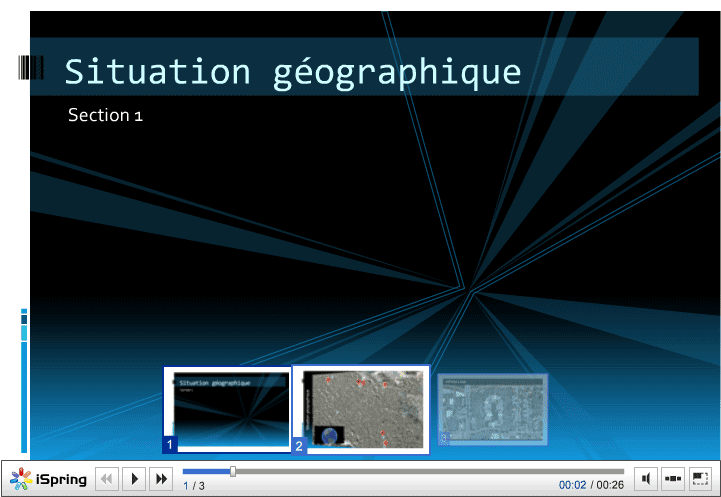
Ouvrez le dossier d’enregistrement pour y trouver le fichier SWF, et d’autres fichiers si vous avez cochez la case Generate HTML.
Conclusion & liens relatifs
iSpring est un add-on très simple d’utilisation et pratique pour convertir ses présentations PowerPoint et les intégrer dans un site web. Une version Pro (payante) existe : elle propose des options supplémentaires comme des apparences supplémentaires pour la visionneuse, la possibilité d’intégrer un logo, etc…
Site de l’extension pour PowerPoint : iSpring
Articles complémentaires sur Protuts pour PowerPoint


Bonjour,
Merci de ce post très intérressant mais qui me laisse une interrogation j’ai en effet tenté de convertir mon diaporama en flash avec Speechi mais le probléme est qu’il ne suit pas les liens hypertextes s’ils adressent des fichiers situés dans un répertoire (pourtant unique du Disque dur)
Par exemple, je fais un lien « pour en savoir plus » qui cible un doc pdf situé dans le répertoire mais si le chemin est parfaitement suivi avec powerpoint, il ne l’est plus du tout lors de la transformation en swf.
Y a-t-il une solution à ce probléme qui empêche tout utilisation de l’hypertexte vers une ressource externe au diaporama?
Merci de vos éclaicissement et cordialement
Philippe BOLAC
COMMENT CONVERTIR UN DIAPORAMA
1/- créer le diaporama avec PowerPoint 2007 (peu importe son volume)
2/- l‘enregistrer dans le format ppt pour en conserver la trace
3/- ensuite l’enregistrer en « Fichier d’échange JPEG » (toutes les images)
4/-Utiliser ensuite « Photorécit 3 » de Microsoft (il est gratuit et fort pratique) et créer le fichier désiré en y ajoutant un fond musical (ou vos commentaires) si on y tient.
5/- il est possible d’expédier le fichier WMV obtenu à vos amis (ou ennemis si tel est le cas !).
En fonction du nombre d’images ce fichier tourne au tour de 5/6 Mo mais il est possible de le compresser à 2/3 Mo en utilisant Windows Movie Maker.
6/ inutile de chercher des logiciels de conversion en je ne sais quel format, FLV compris. Pour convertir d’autres fichiers images, le plus complet reste cependant AVS6….je dis bien pour de fichiers autres que des diaporama comportant des images.
7/- au temps de l’ADSL, les fichiers WMV peuvent facilement être insérés dans des pages WEB… à condition qu’ils ne pesent pas des tonnes… assez rapides si leur poids maximum reste au tour des 5/8 Mo
bonjour et merci pour la leçon. j’ai essayé et obtenu 3 fichiers dont le fichier mobilette.swf – mon problème comment l’insérer dans ma page ‘culture’ de monsite? merci d’avance pour votre réponse.
bonjour. comment insérer le fichier xxx.swf obtenu dans une page ? merci.
Bonjour, cet article (en anglais mais illustré de captures d’écran) devrait t’aider :
http://www.ispringfree.com/articles/how_to_insert_flash_into_html.html
Bonjour, je suis très novice en la matière. J’ai réussie a convertir un pptx en flash Swf, mais je bloque depuis 2 semaines pour l’intégrer dans une page de mon blog wordpress.com (gratuit). je ne sais plus quoi faire, et je n’ai pas trouvé la réponse que le net. Voulez-vous me dire ce qui ne va pas ou que j’ai oublié de faire ? J’ai essayer le lien dans votre réponse ci-dessous, mais ce n’est qu’une page des différents produits ispring, de plus je ne pale pas un mot d’anglais, donc je suis mal barrée…merci pour votre bienveillance !